随着电脑硬件技术的快速发展,显卡作为影响图形性能的核心组件,其驱动程序的更新显得尤为重要,及时更新显卡驱动不仅能提升游戏和创意应用的运行效果,还能修复已知问题、增强系统稳定性,本文将系统介绍显卡更新的方法与注意事项,帮助读者高效完成这一操作。
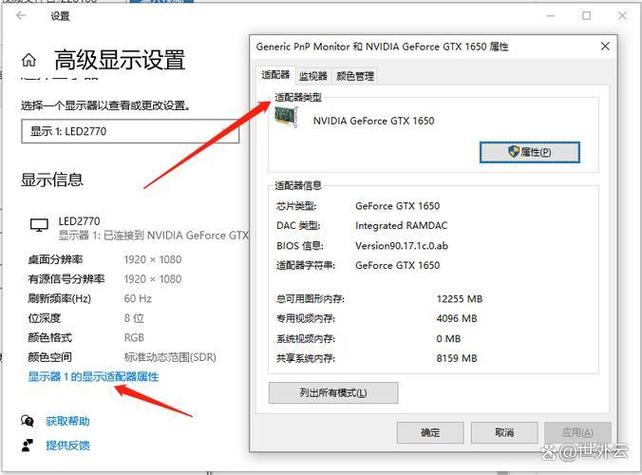
在开始更新前,建议先确认当前显卡的型号和现有驱动版本,可通过以下步骤查看:在Windows系统中右键点击“此电脑”,选择“管理”-“设备管理器”-“显示适配器”,这里会列出当前使用的显卡型号,记录下具体型号,以便后续下载匹配的驱动程序。
一般而言,更新显卡驱动主要有三种方式:通过设备管理器自动更新、使用显卡品牌提供的官方工具,或手动从官网下载安装,第一种方法较为简单,但可能无法获取最新版本;第二种和第三种方法更为推荐,能确保及时性和安全性。
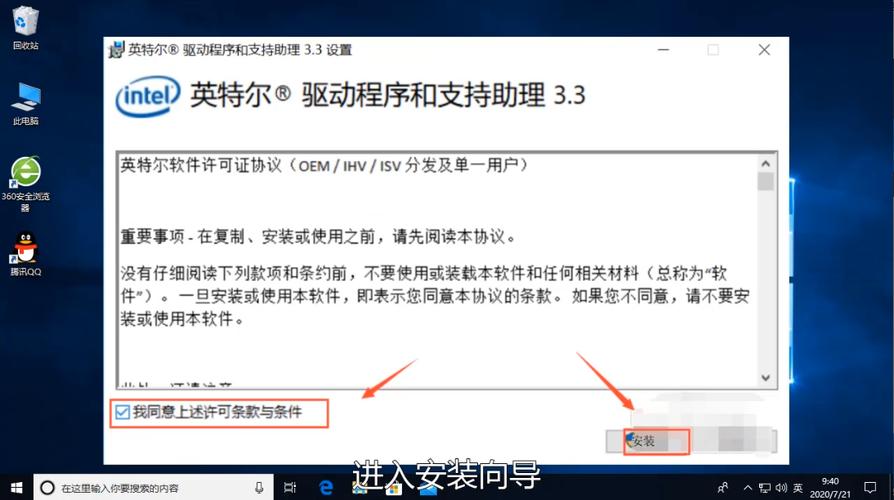
如果选择手动更新,首先应访问显卡制造商的官方网站,例如NVIDIA、AMD或Intel都设有专门的驱动下载页面,根据显卡型号、操作系统版本等信息筛选后,下载推荐的驱动程序,请务必从官方渠道获取驱动,避免使用第三方来源,以防安全风险。
下载完成后,运行安装程序,建议在安装前创建系统还原点,以便出现问题时快速恢复,安装过程中可选择“自定义安装”并勾选“执行清洁安装”,这将清除旧版驱动的残留文件,减少冲突可能性,安装期间屏幕可能会闪烁或短暂黑屏,属正常现象,无需中断操作。
对于追求便捷的用户,亦可借助厂商提供的实用工具,例如NVIDIA的GeForce Experience或AMD的Radeon Software内置自动检测和更新功能,可一键完成驱动下载与安装,大大简化流程。
完成驱动更新后,最好重启电脑以确保所有更改生效,之后可再次进入设备管理器确认驱动版本是否已更新至目标版本,也可通过DirectX诊断工具(运行dxdiag)查看显示信息。
值得注意的是,并非越新的驱动就越好,如果当前系统运行稳定且无特殊需求,不一定必须频繁更新,尤其在重大版本更新后,建议观察一段时间,查看是否有用户反馈兼容性问题后再做决定。
笔记本电脑的显卡驱动更新需格外谨慎,部分品牌如联想、戴尔等会针对特定机型提供定制化驱动,此时建议优先选用电脑制造商官网推荐的版本,而非显卡厂商的通用驱动,以保证功能完整性与稳定性。
定期维护显卡驱动是保持电脑最佳性能的重要习惯,结合自身使用需求理性选择驱动版本,既能发挥硬件潜力,也能避免不必要的麻烦,掌握正确的更新方法,让图形体验始终流畅可靠。









评论列表 (1)
更新电脑显卡需卸载旧驱动并下载新版本,步骤包括检查兼容性、安装与配置。
2025年10月11日 06:47